如何在 Linux 上设置 Torrent 调度
在此页
- Torrent 文件和合法性
- 洪水
- 传输
- 激流
今天我们将看看 Linux 用户可以遵循哪些方法来为他们的 torrent 下载设置调度程序。这对于想要在不使用计算机时(例如在夜间)利用计算机的人很有用。这样,可以下载大部分大文件,而不会延迟您的工作活动,或中断/破坏您的媒体消费。
Torrent 文件和合法性
Torrent 文件一直是人们选择与全世界共享数据的最流行方式之一。虽然这个文件共享系统成为非法分发受版权保护材料的象征,但 Torrent 文件作为一种技术是完全合法的,并且是下载大文件的一种非常有效的方式。 HowToForge 绝不提倡非法复制/下载数据,我们建议您在按照以下教程中描述的内容进行操作之前,先查看适用于您所在国家/地区互联网用户的法律。
洪水
在众多方法中,我将从我最喜欢的 Torrent 客户端 Deluge 开始。打开软件工具并单击“编辑”→“首选项”,然后单击“插件”类别。在那里您会找到一个名为“调度程序”的条目,因此单击它左侧的框以启用插件。
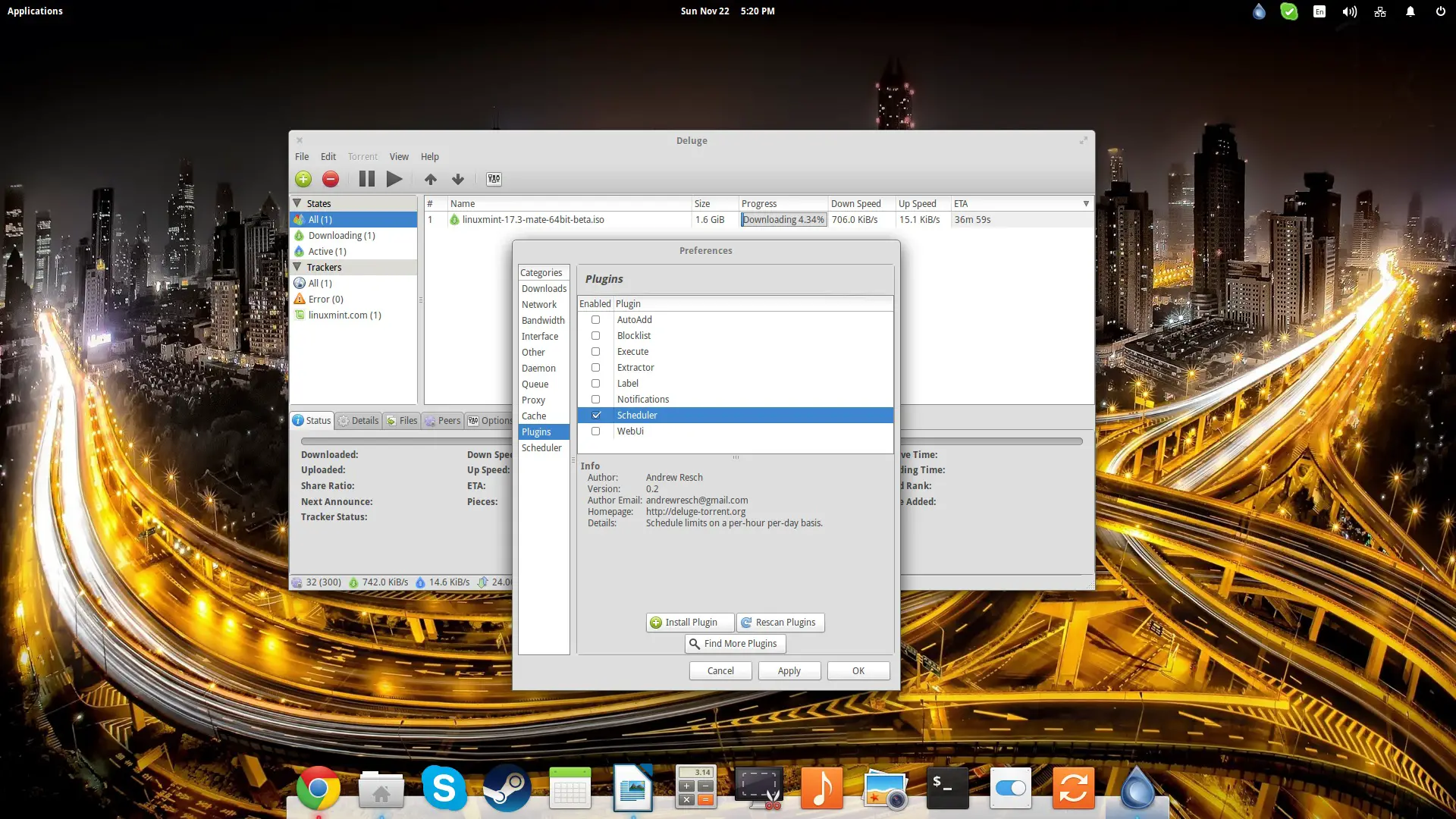
完成后,一个新条目应该出现在 \Plugins 类别的正下方,名称为 \Scheduler。单击它,您将看到一个对话框,其中以一小时为单位描述每周的时间表。默认情况下,每个框都是绿色的,这意味着允许 Deluge 不受限制地下载或上传数据。单击一个框会将其转换为黄色框,这意味着 Deluge 将以“慢速设置”速度运行,如该窗口底部所设置的那样。单击黄色框会将其呈现为红色,这意味着 Deluge 不会下载或上传在那段时间内完全没有。设置时间表后,单击“确定”按钮,让 Deluge 完成剩下的工作。
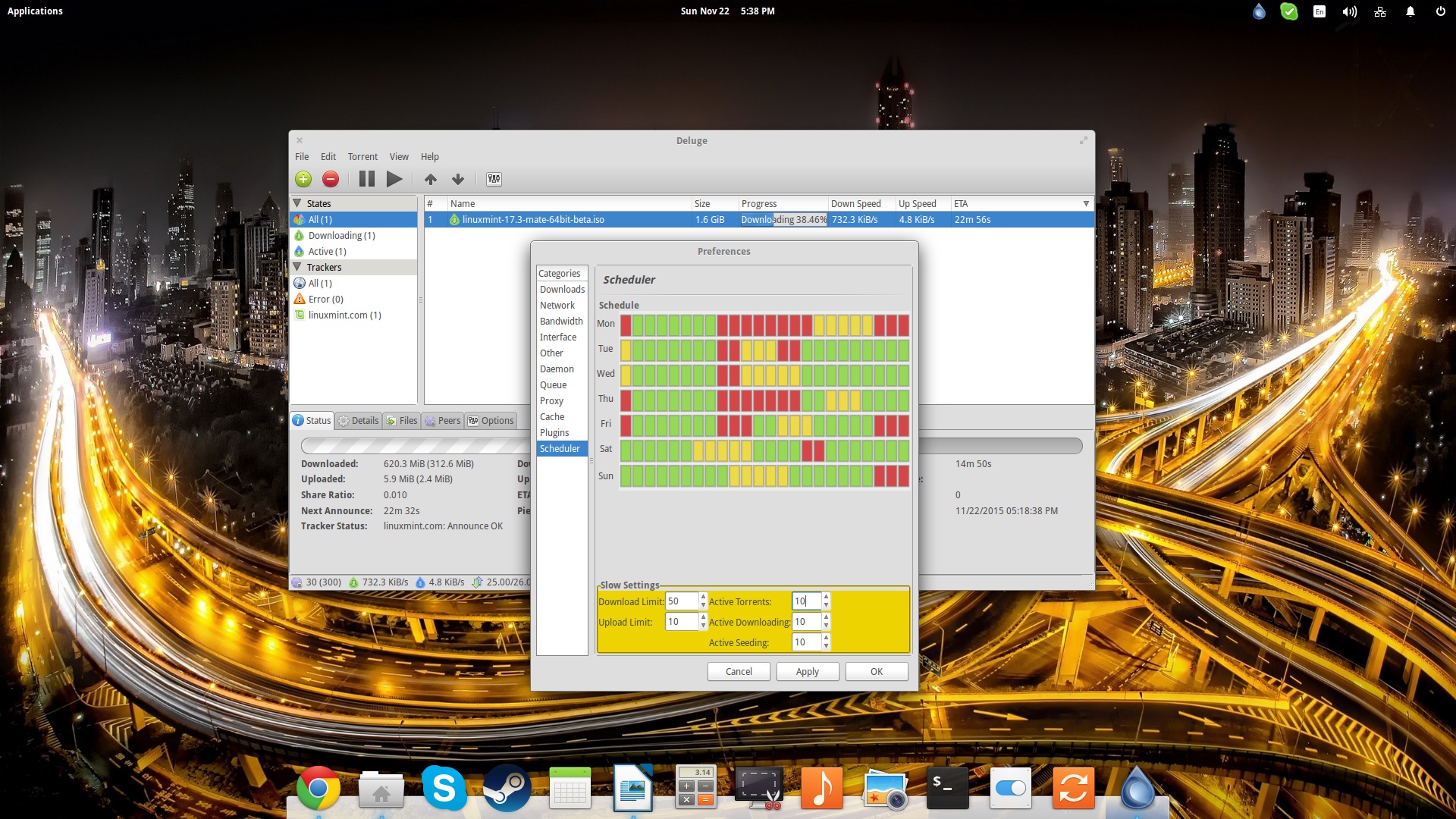
传播
许多 Linux 用户首选的另一个工具是 Transmission,它默认存在于许多大型发行版中。值得庆幸的是,这个简单易用的工具也提供了调度功能。就像在 Deluge 中一样,您转到“编辑”→“首选项”并选择“速度”选项卡。在那里您会在底部找到调度程序,因此您可以勾选相应的框以启用它。
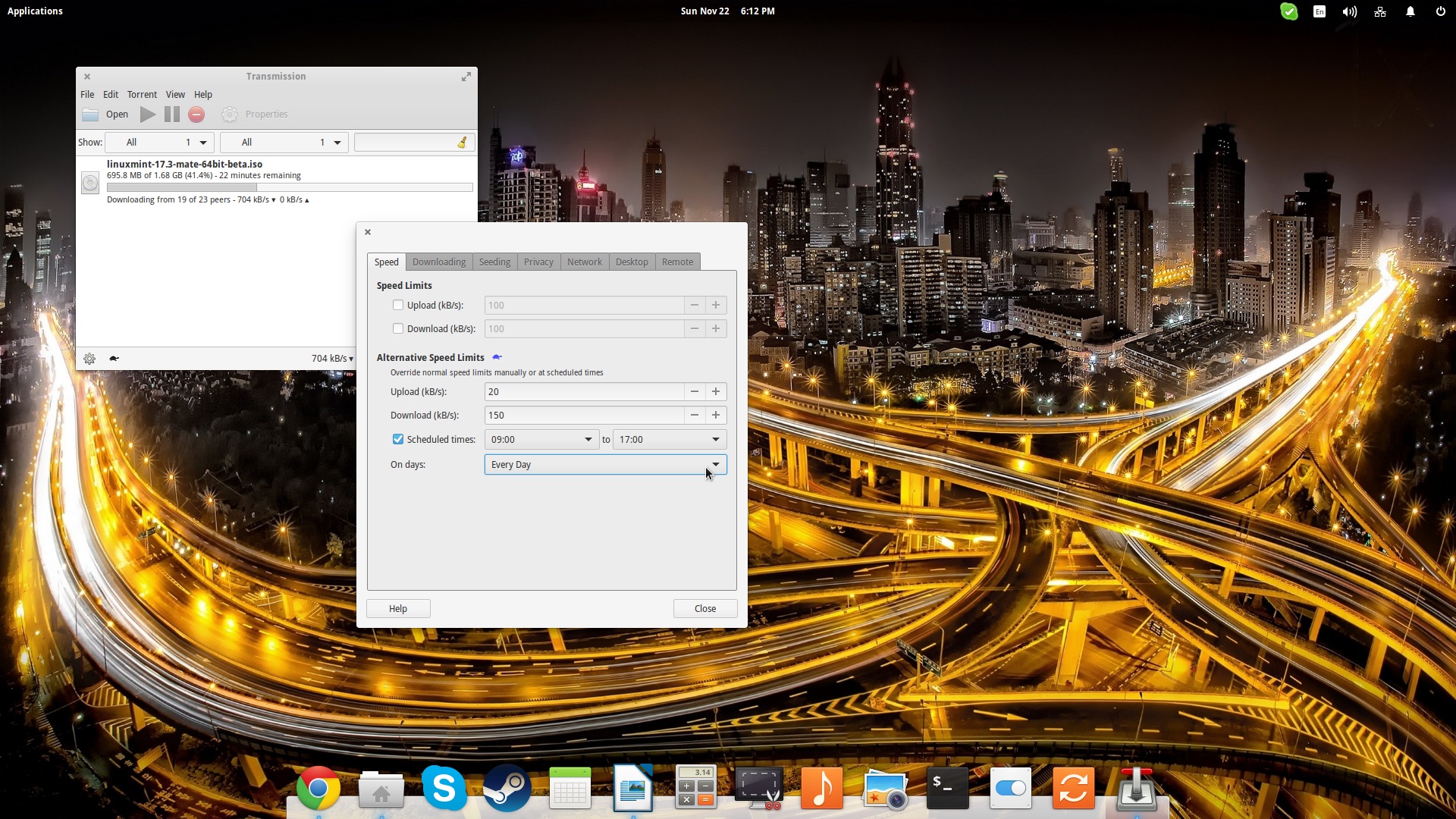
不幸的是,您不能像在 Deluge 中那样为每一天设置不同的每周计划,但您可以为日常使用选择特定的下载/上传计划。时间间隔虽然是十五分钟,所以你在那部分有更好的准确性。在预定模式下工作时,Transmission 会遵守“替代速度限制”设置中设置的下载/上传限制。如果您想提高这些限制,只需在每个框中填入一个零即可。
激流
喜欢通过终端做事的用户很可能已经知道 Rtorrent。如果您是其中之一,则可以使用文本编辑器在配置文件 (rtorrent.rc) 中添加调度程序。如果您没有,可以从这里获取:https://rtgui.googlecode.com/files/.rtorrent.rc
使用 \schedule 选项,您可以添加如下行:
schedule = throttle_1,05:00:00,48:00:00,download_rate=250
schedule = throttle_2,07:00:00,48:00:00,upload_rate=5005:00:00 表示 Rtorrent 将在早上 5:00 以设定的速率开始下载。如果您想要无限制的费率,您可以将费率设置为零。第二次(48:00:00)对应时间间隔。这意味着示例调度程序每两天启动一次 Rtorrent。
